第一章:Python解释器的诞生与操作系统的握手
要真正理解Python的强大,我们必须从其最根基的部分——Python解释器——的诞生与运作方式开始。这不仅仅是“安装Python”那么简单,更是深入剖析操作系统如何找到、加载并执行这个至关重要的核心程序。我们将从操作系统级别,结合命令行环境,一步步揭示其神秘面纱。
1.1 Python解释器的本质:从源码到可执行文件
1.1.1 什么是Python解释器?它与Python语言的关系?
很多人混淆了Python语言和Python解释器。Python语言是一套语法规范、语义规则和标准库定义。它本身只是一套抽象的规则。而Python解释器,是一个遵循这些规则并能将Python代码翻译成机器可执行指令的特定程序。
在绝大多数情况下,我们提及的Python解释器,特指C实现的Python解释器,即CPython。它是用C语言编写的,将Python源代码编译成字节码(bytecode),然后由一个虚拟机(Python Virtual Machine, PVM)执行这些字节码。理解这一点至关重要,因为它揭示了Python并非直接编译成机器码,而是多了一个中间层。
# 这是一个简单的Python源代码文件
# print("Hello, Python!")
# 这段代码本身不是程序,它只是文本,需要解释器来执行
上面的代码只是一段文本,需要Python解释器来解读和执行。
1.1.2 CPython的编译与构建过程:从C源码到可执行程序
CPython的构建是一个典型的C/C++项目编译过程。当你在官方网站下载Python发行版时,你得到的是预编译好的二进制文件。但如果从源码构建,这个过程会更清晰地展现解释器的底层构成。
构建过程通常遵循以下步骤:
获取源码:从Python官方仓库(如GitHub或SVN)下载C语言编写的Python源代码。
# 示例命令,通常在Linux环境下
# git clone https://github.com/python/cpython.git # 从GitHub克隆CPython源代码仓库
# cd cpython # 进入源代码目录
这条命令是从GitHub上克隆CPython的源代码仓库到本地。
进入 cpython 目录,准备进行编译配置。
配置(configure):使用./configure脚本(Unix/Linux系统)或CMake(Windows系统)来检查系统环境,生成Makefile文件。这个文件包含了编译、链接解释器所需的所有指令。
# 在Linux/macOS上配置
# ./configure --prefix=/usr/local/python3.9 --enable-optimizations
这条命令运行配置脚本,--prefix指定了Python安装的路径,--enable-optimizations开启了编译优化,使解释器运行更快。
编译(make):执行make命令,根据Makefile中的指示,将C源代码文件(.c)编译成目标文件(.o),然后链接成最终的可执行文件和动态链接库。
可执行文件:最重要的就是python(或python.exe)。它是Python解释器的主入口点。
动态链接库:例如libpython3.x.so(Linux)、libpython3.x.dylib(macOS)或python3x.dll(Windows)。这些库包含了Python运行时所需的C函数和数据结构。
标准库模块:许多内置模块(如math, _io, _socket等)也是作为C扩展模块被编译的。
# 在Linux/macOS上编译
# make -j$(nproc)
这条命令开始编译,-j$(nproc)参数利用系统所有CPU核心进行并行编译,加速构建过程。
安装(make install):将编译好的可执行文件、库文件、头文件以及Python标准库模块(.py文件和编译后的.pyc文件)复制到--prefix指定的安装目录。
# 在Linux/macOS上安装
# sudo make install
这条命令将编译好的Python解释器和相关文件安装到指定目录,sudo通常是必需的,因为目标目录可能是系统级的。
最终,通过这些步骤,我们得到了一个可以直接运行Python代码的python(或python.exe)可执行文件。
1.1.3 核心组件概览:PVM、字节码与运行时环境
当我们谈论Python解释器时,实际上是指一个复杂的系统,包含以下核心组件:
词法分析器 (Lexer/Scanner):将Python源代码分解成一系列的“词法单元”(tokens),如关键字、标识符、运算符等。
# 示例:词法分析器会将 'print("Hello")' 分解为 tokens:
# print (标识符)
# ( (左括号)
# "Hello" (字符串字面量)
# ) (右括号)
这段代码展示了词法分析器如何将一行Python代码分解成可识别的最小单元。
语法分析器 (Parser):根据Python的语法规则,将词法单元流组织成一个抽象语法树(Abstract Syntax Tree, AST)。AST是代码结构的层次化表示。
# 示例:AST可能表示为
# Module
# - Expr
# - Call
# - func: Name(id='print')
# - args: [Constant(value='Hello')]
这段注释模拟了抽象语法树对print("Hello")的结构化表示。
编译器 (Compiler):将AST转换为Python字节码(bytecode)。字节码是一种低级的、平台无关的指令集,类似于Java的字节码或.NET的CIL。它不是机器码,不能直接被CPU执行。
# 示例:'print("Hello")' 编译成的字节码可能类似 (Python 3.x)
# LOAD_NAME 0 (print) # 加载名为'print'的对象
# LOAD_CONST 0 ('Hello') # 加载字符串常量'Hello'
# CALL_FUNCTION 1 # 调用函数,1个参数
# POP_TOP # 弹出栈顶元素(函数的返回值)
# LOAD_CONST 1 (None) # 加载常量None
# RETURN_VALUE # 返回栈顶值
这些是CPython虚拟机执行的低级指令,每条指令对应一个操作,例如加载变量、加载常量或调用函数。
Python虚拟机 (Python Virtual Machine, PVM):这是解释器的核心。它是一个循环,负责逐条执行字节码指令。PVM内部维护了一个运行时栈,用于存储操作数和中间结果,以及一个帧栈,用于管理函数调用和局部变量。PVM会根据字节码指令,调用底层的C函数来执行实际的操作,例如内存分配、文件I/O、网络通信等。
// CPython PVM的简化执行循环概念
// for (;;) {
// opcode = *bytecode_pointer++; // 获取当前字节码指令
// switch (opcode) {
// case LOAD_NAME:
// // 从当前帧的局部或全局命名空间加载名称对应的对象到操作数栈
// operand = *bytecode_pointer++;
// obj = PyDict_GetItem(frame->f_locals, name_from_co_names(operand));
// Py_INCREF(obj); // 增加对象引用计数
// PUSH(obj); // 将对象推入PVM的操作数栈
// break;
// case CALL_FUNCTION:
// // 从操作数栈弹出函数对象和参数,执行C函数调用
// num_args = *bytecode_pointer++;
// args = POP_N(num_args);
// func = POP();
// result = PyObject_Call(func, args, NULL);
// PUSH(result); // 将函数返回值推入栈
// break;
// // ... 其他指令
// }
// }
这段伪C代码描绘了Python虚拟机如何通过一个大循环来逐条执行字节码指令,根据指令类型执行不同的操作,并操作其内部的栈结构。Py_INCREF是增加引用计数的宏。
运行时环境 (Runtime Environment):PVM运行在一个特定的环境中,包括内存管理系统(堆和栈)、垃圾回收机制、对象模型(所有Python数据都是对象)、异常处理机制等。
理解这些组件的协同工作,是深入理解Python性能、内存使用以及高级特性的基础。
1.2 操作系统如何“找到”Python:环境变量与可执行文件路径
当我们打开命令行,输入python并按下回车时,操作系统做了什么?它不是凭空知道python在哪里。这个过程涉及到操作系统对可执行文件的查找机制,其中环境变量PATH扮演了核心角色。
1.2.1 PATH环境变量的深层解析:文件查找的“寻宝图”
PATH环境变量是一个由冒号(Linux/macOS)或分号(Windows)分隔的目录列表。当你在命令行输入一个命令时(例如python, ls, javac),操作系统不会立即知道这个命令对应哪个程序。它会从PATH环境变量中列出的第一个目录开始,依次查找是否存在与命令同名的可执行文件。如果找到,就执行它;如果所有目录都查找完毕仍未找到,就会报告“命令未找到”错误。
在Windows系统上:
你可以通过以下命令查看PATH变量:
echo %PATH%
这条命令在Windows命令行中显示当前用户的PATH环境变量内容。
输出可能像这样:
C:Python39Scripts;C:Python39;C:WindowsSystem32;C:Windows;...
这意味着,当你在命令行输入python时,系统会首先去C:Python39Scripts找python.exe,如果找不到,再去C:Python39找,以此类推。
在Linux/macOS系统上:
你可以通过以下命令查看PATH变量:
echo $PATH
这条命令在Linux/macOS终端中显示当前用户的PATH环境变量内容。
输出可能像这样:
/usr/local/bin:/usr/bin:/bin:/usr/sbin:/sbin:/home/user/.local/bin:/opt/python3.9/bin
这意味着,系统会优先在/usr/local/bin中查找,然后是/usr/bin,等等。通常,我们安装Python时,其可执行文件(python3.9或python)会被放置在PATH中的某个目录,例如/usr/local/bin或/opt/python3.9/bin。
关键点:查找顺序
PATH中的目录顺序非常重要。如果多个目录中存在同名可执行文件,系统会执行第一个找到的那个。这对于管理多个Python版本(例如Python 3.8和Python 3.9同时存在)至关重要。
实战案例:改变PATH以控制Python版本
假设你的系统上安装了Python 3.8在/usr/bin/python3.8,Python 3.9在/opt/python3.9/bin/python3.9。
并且你的PATH目前是:/usr/local/bin:/usr/bin:...
此时,如果你输入python3,可能默认会链接到/usr/bin/python3.8。
如果你想临时使用Python 3.9:
# 临时修改PATH变量,将Python 3.9的路径放在前面
export PATH="/opt/python3.9/bin:$PATH"
这条命令将/opt/python3.9/bin这个路径添加到当前PATH环境变量的最前面,使其优先级最高。
现在,当你输入python3.9或甚至某些情况下(如果存在软链接)python3时,系统会优先在/opt/python3.9/bin中查找,从而执行Python 3.9。
理解PATH变量对于命令行操作至关重要,它不仅仅影响Python,影响所有你通过名称执行的程序。
1.2.2 软链接(Symbolic Links)与别名(Aliases):命令的“分身术”
除了PATH变量,软链接和Shell别名也是命令行中常见的方式,用于简化命令或指向特定版本的程序。
软链接(Symbolic Links / Symlinks):
软链接是一种特殊类型的文件,它指向另一个文件或目录。它类似于Windows上的快捷方式。在Linux/macOS中,你可以创建一个软链接,让一个命令名指向实际的Python解释器。
例如,在Linux上,python3命令可能是一个软链接,指向python3.8或python3.9等实际的解释器可执行文件:
ls -l /usr/bin/python3
这条命令列出/usr/bin/python3的详细信息,如果它是一个软链接,会显示它指向的目标文件。
输出可能类似:
lrwxrwxrwx 1 root root 9 Mar 20 2023 /usr/bin/python3 -> python3.8
这表示/usr/bin/python3是一个软链接,指向/usr/bin/python3.8。当你执行python3时,实际上执行的是python3.8。
你可以手动创建软链接来管理版本:
# 假设你想让 'my_python' 指向 Python 3.9
sudo ln -s /opt/python3.9/bin/python3.9 /usr/local/bin/my_python
这条命令创建一个名为my_python的软链接在/usr/local/bin目录下,它指向/opt/python3.9/bin/python3.9。
之后你就可以直接在命令行输入my_python来启动Python 3.9。
别名(Aliases):
Shell别名是Shell(如Bash, Zsh)提供的一种机制,用于给复杂的命令或路径创建短名称。别名只在当前Shell会话中有效,或者通过配置写入.bashrc, .zshrc等文件使其永久生效。
# 创建一个临时别名
alias py39="/opt/python3.9/bin/python3.9"
这条命令在当前Shell会话中创建了一个名为py39的别名,执行py39就等同于执行/opt/python3.9/bin/python3.9。
要使别名永久生效,你需要将其添加到Shell的配置文件中:
# 将别名添加到 .bashrc (或 .zshrc) 文件中
echo 'alias py39="/opt/python3.9/bin/python3.9"' >> ~/.bashrc
source ~/.bashrc # 重新加载配置文件使别名生效
这两条命令将别名定义写入~/.bashrc文件,并立即重新加载该文件,使得别名永久生效。
软链接和别名都是方便命令行操作的工具,但它们的底层实现和作用范围不同:软链接是文件系统层面的,全局有效(只要路径在PATH中);别名是Shell层面的,只在配置它的Shell环境中有效。
1.3 python命令的深度解析:启动模式与参数传递机制
python命令是与Python解释器交互的最直接方式。它有多种启动模式,并且可以接收各种参数来控制解释器的行为。
1.3.1 交互模式:即时执行与PVM状态的直观感受
当你直接在命令行输入python(或python3)而没有任何参数时,解释器会进入交互模式(Interactive Mode)。
python
这条命令启动Python解释器进入交互模式。
你会看到一个提示符(通常是>>>),表示解释器正在等待你的输入。
>>> print("Hello from interactive mode!")
# 在交互模式下,输入一行Python代码,解释器会立即执行并显示结果
Hello from interactive mode!
>>> a = 10
# 变量a被创建并赋值为10,存储在当前PVM的内存空间中
>>> b = 20
# 变量b被创建并赋值为20
>>> a + b
# PVM计算a+b的结果
30
>>> exit()
# 退出交互模式,PVM进程终止
在交互模式下,每输入一行代码,PVM会立即对其进行编译(如果需要)和执行。这意味着你可以实时测试代码片段、查看变量状态、调试问题。这种模式对于学习Python语法、快速验证想法以及探索模块功能非常有用。
底层机制:
在交互模式下,PVM会持续监听标准输入(stdin)。每次你输入一行并按下回车,PVM会:
读取输入:从stdin读取你输入的一行代码。
编译:将该行代码编译成字节码。对于单行表达式,它可能会直接编译成一个“求值”操作。
执行:将字节码交给PVM执行。
打印结果:如果执行结果(例如表达式的值)是可打印的(即其__repr__方法返回一个非空字符串),PVM会将其打印到标准输出(stdout)。
等待下一行:循环回到步骤1。
当你定义变量时,它们会存储在当前PVM进程的内存空间中,直到你退出交互模式或PVM进程结束。
1.3.2 执行脚本文件:python script.py的背后
最常见的Python程序运行方式是执行一个脚本文件。
python your_script.py
这条命令使用Python解释器执行名为your_script.py的Python脚本文件。
当执行这条命令时,PVM会:
加载脚本:读取your_script.py文件的内容。
编译整个文件:将整个脚本文件的源代码一次性编译成一个或多个代码对象(code objects),其中包含字节码。
创建主模块:为这个脚本创建一个特殊的模块对象,通常命名为__main__。脚本中的顶级代码将在这个模块的命名空间中执行。
执行字节码:PVM开始从__main__模块的字节码入口点执行指令。
进程结束:当所有字节码执行完毕,或者遇到未捕获的异常,PVM进程会终止。
重要概念:__name__ == '__main__'
在脚本文件中,我们经常会看到这样的结构:
# filename: my_module.py
def greet(name):
# 定义一个函数,用于打印问候语
print(f"Hello, {
name}!")
if __name__ == '__main__':
# 这是一个条件判断,检查当前文件是否作为主脚本被执行
greet("World")
# 如果是主脚本,则调用greet函数
这段代码定义了一个函数,并使用if __name__ == '__main__'结构来确保greet("World")只在当前文件作为主程序运行时才执行。
当my_module.py作为主脚本直接执行时,Python解释器会将其__name__变量设置为字符串'__main__'。因此,if __name__ == '__main__'条件为真,greet("World")会被执行。
当my_module.py被另一个脚本作为模块导入时(例如import my_module),其__name__变量会被设置为模块名'my_module'。此时,if __name__ == '__main__'条件为假,greet("World")不会被执行。
这个机制是Python模块化编程的基石,它允许文件既可以作为独立的脚本运行,又可以作为库被其他程序导入和复用。
1.3.3 -m参数:模块作为脚本执行的精妙之处
-m参数是python命令的一个非常强大的选项,它允许你将一个Python模块作为脚本来执行。这与直接运行脚本文件python some_module.py有所不同,但效果类似,尤其是在处理包内的模块时更为方便。
python -m http.server 8000
这条命令使用Python内置的http.server模块启动一个简单的HTTP服务器,监听8000端口。
当执行python -m <module_name>时,Python解释器会:
将模块加载到系统路径:它会在sys.path中查找指定的模块名,并正确地找到并加载该模块。这通常比直接指定文件路径更健壮,因为它考虑了Python的模块搜索路径规则。
执行模块的顶级代码:找到模块后,解释器会执行该模块文件中的所有顶级代码,就好像这个模块是一个主脚本一样。此时,被执行模块的__name__变量也会被设置为'__main__'。
为什么使用-m?
路径问题:当一个模块是某个包的一部分时,直接运行其文件(例如python my_package/my_module.py)可能会导致内部相对导入失败,因为Python的模块查找机制在这种情况下可能无法正确解析包结构。使用-m则可以避免这种问题,因为它会确保模块被正确地作为包的一部分加载。
可执行性约定:许多Python包(尤其是一些工具类库或框架)会提供一个主入口点,通常是一个顶层模块或子模块,用来执行特定的任务。例如pytest、django-admin等都可以通过python -m来调用。
方便性:不需要知道模块的绝对路径,只需要知道模块名即可。
实战案例:用-m运行自定义包内的脚本
假设你有一个这样的项目结构:
my_project/
├── main.py
├── my_package/
│ ├── __init__.py
│ └── scripts/
│ ├── __init__.py
│ └── do_something.py
└── setup.py
my_package/scripts/do_something.py内容:
# filename: my_package/scripts/do_something.py
def run_task():
# 定义一个任务函数
print("Executing a task from do_something.py!")
# 这里可以包含任何复杂的业务逻辑
if __name__ == '__main__':
# 确保只在作为主脚本运行时执行run_task
run_task()
这段代码定义了一个函数run_task并使用if __name__ == '__main__'结构使其在作为主程序运行时被调用。
如果你在my_project目录下想运行do_something.py,通常会直接python my_package/scripts/do_something.py。
但更Pythonic和推荐的方式是使用-m:
cd my_project
python -m my_package.scripts.do_something
这条命令在my_project目录下,将my_package.scripts.do_something作为一个模块来执行。
这会在sys.path中找到my_package,然后解析到my_package.scripts.do_something,并执行其顶级代码。这种方式在部署和命令行工具中尤其有用。
1.3.4 -c参数:直接执行字符串代码
-c参数允许你在命令行中直接提供一段Python代码字符串,而无需将其保存为文件。
python -c "import os; print(os.getcwd())"
这条命令直接执行字符串"import os; print(os.getcwd())",打印当前工作目录。
这对于快速执行单行命令、进行环境检查或在脚本中嵌入Python逻辑非常方便。
PVM会:
读取字符串:将引号内的字符串视为Python源代码。
编译:将该字符串编译成字节码。
执行:在当前PVM进程中执行这些字节码。
实战案例:快速验证Python版本
python -c "import sys; print(f'Python version: {sys.version}')"
这条命令可以快速打印出当前python命令对应的Python版本信息。
与交互模式的区别:
交互模式:持续监听输入,每次输入一行执行一行,保持PVM状态。
-c参数:一次性执行一个字符串,执行完毕后PVM进程立即终止。
1.3.5 命令行参数的传递与sys.argv的奥秘
当你在命令行执行Python脚本时,除了脚本本身的路径,你还可以向脚本传递额外的参数。这些参数在Python脚本内部可以通过sys.argv列表访问。
sys.argv详解:
sys.argv是Python的sys模块中的一个列表(list),它包含了从命令行传递给Python脚本的所有参数。
sys.argv[0]:始终是脚本本身的名称(或'-'如果代码来自stdin或-c)。
sys.argv[1]:第一个传递给脚本的参数。
sys.argv[2]:第二个传递给脚本的参数,以此类推。
实战案例:处理命令行参数的脚本
创建一个名为args_processor.py的文件:
# filename: args_processor.py
import sys
# 导入sys模块,以便访问系统相关的变量和函数
print("--- sys.argv 内容 ---")
# 打印分隔符,指示即将输出sys.argv的内容
for i, arg in enumerate(sys.argv):
# 遍历sys.argv列表,同时获取索引和值
print(f"sys.argv[{
i}]: '{
arg}'")
# 打印每个参数及其对应的索引
print("----------------------")
# 打印分隔符,表示sys.argv内容输出结束
if len(sys.argv) > 1:
# 检查除了脚本名之外,是否有其他参数被传递
command = sys.argv[1]
# 获取第一个参数,通常被视为命令或操作类型
print(f"识别到命令/操作: '{
command}'")
# 打印识别到的命令
if command == "greet":
# 如果命令是"greet"
if len(sys.argv) > 2:
# 检查是否有额外的参数(姓名)
name = sys.argv[2]
# 获取第二个参数作为姓名
print(f"你好, {
name}!")
# 打印问候语
else:
# 如果没有提供姓名
print("请提供一个名字用于问候。")
# 提示用户提供姓名
elif command == "add":
# 如果命令是"add"
if len(sys.argv) > 3:
# 检查是否有足够的数字参数(至少两个)
try:
num1 = float(sys.argv[2])
# 尝试将第三个参数转换为浮点数
num2 = float(sys.argv[3])
# 尝试将第四个参数转换为浮点数
print(f"{
num1} + {
num2} = {
num1 + num2}")
# 打印加法结果
except ValueError:
# 如果转换失败(参数不是有效的数字)
print("请为'add'命令提供两个有效的数字。")
# 提示错误
else:
# 如果没有提供足够的数字
print("请为'add'命令提供两个数字。")
# 提示错误
else:
# 如果命令不识别
print(f"未知命令: '{
command}'")
# 打印未知命令的提示
else:
# 如果没有传递任何参数(只有脚本名)
print("没有提供任何命令行参数。")
# 提示用户未提供参数
print("用法示例: python args_processor.py greet World")
# 提供一个使用示例
print("用法示例: python args_processor.py add 10 20.5")
# 提供另一个使用示例
这个脚本演示了如何使用sys.argv来解析命令行参数,并根据参数执行不同的逻辑。
运行示例:
无参数运行:
python args_processor.py
输出:
--- sys.argv 内容 ---
sys.argv[0]: 'args_processor.py'
----------------------
没有提供任何命令行参数。
用法示例: python args_processor.py greet World
用法示例: python args_processor.py add 10 20.5
带一个参数运行:
python args_processor.py hello
输出:
--- sys.argv 内容 ---
sys.argv[0]: 'args_processor.py'
sys.argv[1]: 'hello'
----------------------
识别到命令/操作: 'hello'
未知命令: 'hello'
执行greet命令:
python args_processor.py greet Alice
输出:
--- sys.argv 内容 ---
sys.argv[0]: 'args_processor.py'
sys.argv[1]: 'greet'
sys.argv[2]: 'Alice'
----------------------
识别到命令/操作: 'greet'
你好, Alice!
执行add命令:
python args_processor.py add 15 25
输出:
--- sys.argv 内容 ---
sys.argv[0]: 'args_processor.py'
sys.argv[1]: 'add'
sys.argv[2]: '15'
sys.argv[3]: '25'
----------------------
识别到命令/操作: 'add'
15.0 + 25.0 = 40.0
注意:
命令行参数始终作为字符串传递给Python脚本。如果你需要数字,必须显式地进行类型转换(例如int(), float())。
空格是参数的分隔符。如果你想传递包含空格的参数,需要用引号将整个参数括起来(例如python script.py "Hello World")。
1.4 退出码(Exit Code)的深层含义与程序间通信
每一个命令行程序在执行完毕后,都会返回一个退出码(Exit Code),也称为退出状态(Exit Status)或返回码。这是一个0到255之间的整数值,它向操作系统或调用它的父进程表明程序执行的结果。
1.4.1 什么是退出码?成功与失败的约定
退出码0:通常表示程序成功执行,没有错误。这是约定俗成的标准。
非零退出码:通常表示程序执行过程中发生了错误或遇到了某种异常情况。不同的非零值可以用来表示不同类型的错误。例如,1可能表示通用错误,2可能表示参数错误,等等。
这个机制是操作系统层面多进程协作和自动化脚本(如Shell脚本)判断程序执行结果的基础。
在Shell中查看退出码:
Linux/macOS (Bash/Zsh):
python -c "print('Hello')" # 执行一个成功的Python命令
echo $? # 查看上一个命令的退出码
输出:
Hello
0
$?是一个特殊的Shell变量,保存了上一个命令的退出码。
python -c "import sys; sys.exit(10)" # 执行一个Python命令,显式设置退出码为10
echo $?
输出:
10
Windows (CMD):
python -c "print('Hello')"
echo %errorlevel%
输出:
Hello
0
%errorlevel%是CMD中对应的环境变量。
python -c "import sys; sys.exit(10)"
echo %errorlevel%
输出:
10
1.4.2 Python中控制退出码:sys.exit()的内部机制
在Python中,你可以通过多种方式控制程序的退出码:
正常完成:如果Python脚本执行到最后一行,并且没有未捕获的异常,它将以退出码0退出。
# filename: success_script.py
print("这个脚本会成功执行。")
# 脚本正常结束,隐式返回退出码0
这段代码会在打印一条消息后正常结束,这意味着它的退出码将是0。
显式退出:sys.exit(N):
sys.exit()函数是终止Python脚本并返回指定退出码的标准方式。当你调用sys.exit(N)时:
Python解释器会立即终止当前进程。
N作为退出码返回给操作系统。
如果N被省略,默认为0(成功退出)。
如果N是None,也默认为0。
如果N是一个字符串或其他非整数类型,它会被打印到标准错误流(stderr),并以1作为退出码。
# filename: exit_example.py
import sys
# 导入sys模块
def do_something(status):
# 定义一个函数,根据传入的状态决定退出行为
if status == "success":
# 如果状态是"success"
print("任务成功完成。")
# 打印成功消息
sys.exit(0)
# 以退出码0退出程序
elif status == "invalid_args":
# 如果状态是"invalid_args"
print("错误:无效的参数。")
# 打印错误消息
sys.exit(2)
# 以退出码2退出程序(通常表示参数错误)
else:
# 其他情况
print("发生未知错误。")
# 打印未知错误消息
sys.exit(1)
# 以退出码1退出程序(通常表示通用错误)
if __name__ == "__main__":
# 确保只在作为主脚本运行时执行
if len(sys.argv) > 1:
# 检查是否有命令行参数
command = sys.argv[1]
# 获取第一个参数作为命令
do_something(command)
# 调用do_something函数处理命令
else:
# 如果没有提供参数
print("请提供一个状态参数:success, invalid_args, 或其他。")
# 提示用法
sys.exit(1)
# 以退出码1退出,表示用法错误
这个脚本演示了如何根据不同的命令行输入,使用sys.exit()来返回不同的退出码。
运行示例:
python exit_example.py success
# 输出:任务成功完成。
echo $? # Linux/macOS
# 输出:0
python exit_example.py invalid_args
# 输出:错误:无效的参数。
echo $? # Linux/macOS
# 输出:2
python exit_example.py some_other_error
# 输出:发生未知错误。
echo $? # Linux/macOS
# 输出:1
python exit_example.py
# 输出:请提供一个状态参数:success, invalid_args, 或其他。
echo $? # Linux/macOS
# 输出:1
未捕获的异常:如果Python脚本在执行过程中遇到一个未捕获的异常(如NameError, TypeError),解释器会打印错误信息到stderr,并以退出码1退出。
# filename: error_script.py
print("即将引发错误...")
# 打印消息
# 尝试访问一个未定义的变量,这将引发NameError
undefined_variable_name = "test" # 假设这里定义了,但如果真的没有定义就会报错
print(undefined_variable_name_not_defined) # 这行会引发NameError
这段代码会尝试打印一个未定义的变量,从而导致NameError。
python error_script.py
输出:
即将引发错误...
Traceback (most recent call last):
File "error_script.py", line 5, in <module>
print(undefined_variable_name_not_defined)
NameError: name 'undefined_variable_name_not_defined' is not defined
然后检查退出码:
echo $? # Linux/macOS
# 输出:1
1.4.3 退出码在自动化和脚本中的应用
退出码是构建健壮的自动化脚本和CI/CD流水线的关键。
Shell脚本中的条件判断:
你可以在Shell脚本中根据上一个命令的退出码来决定下一步操作。
#!/bin/bash
# 执行Python脚本
python exit_example.py success
# 检查Python脚本的退出码
if [ $? -eq 0 ]; then
# 如果退出码为0 (成功)
echo "Python脚本执行成功!继续下一步..."
# 继续执行其他命令
# 例如:run_next_step_script.sh
else
# 如果退出码不为0 (失败)
echo "Python脚本执行失败,退出码为 $? 。停止执行。"
# 停止脚本并返回错误
exit 1
fi
这段Bash脚本演示了如何根据Python脚本的退出码来决定后续的执行流程。
CI/CD流水线:
在Jenkins、GitHub Actions、GitLab CI等CI/CD工具中,每个步骤的成功与否都是通过其返回的退出码来判断的。如果一个构建步骤的退出码非零,整个构建通常会被标记为失败,并停止后续步骤的执行。这确保了问题能被及时发现。
理解并正确使用退出码,是编写可维护、可自动化和可靠的命令行程序和脚本的重要一环。
第二章:Python环境管理与虚拟环境的艺术:隔离、依赖与部署的终极策略
在第一章中,我们深入剖析了Python解释器的本质、启动机制以及命令行参数的运作。现在,我们将把目光投向更高级、更实际的问题:如何在复杂的开发环境中高效管理Python版本和项目依赖。这便是虚拟环境的核心价值所在。
2.1 多Python版本共存的挑战与必要性:理解软件生态的复杂性
在一个开发者的工作生涯中,遇到需要同时处理多个Python版本的情况几乎是必然的。这并非偶然,而是Python生态系统发展和软件项目生命周期所带来的固有挑战。
2.1.1 为什么会有多个Python版本?历史演进与生态分裂的深层原因
Python自诞生以来不断演进,发布了众多版本。其中,最显著的分水岭是Python 2到Python 3的过渡。理解这种演进背后的原因,对于我们理解多版本共存的必要性至关重要。
Python 2 vs Python 3 的深层分歧:核心语法与语义的根本性改变
Python 3在2008年发布,旨在解决Python 2中设计上的一些不足,使其成为一门更现代化、更一致的语言。然而,这种改进导致了大量的不兼容性,使得Python 2的代码无法直接在Python 3上运行,反之亦然。这并非简单的语法糖变化,而是涉及到底层的语义和数据表示:
Unicode 字符串的默认处理:
Python 2中,字符串默认是字节串(str),需要显式标记u前缀来表示Unicode。这导致在处理多语言和国际化时频繁出现编码问题。
Python 3中,字符串默认是Unicode(str),字节串则需要显式标记b前缀。这种根本性的改变彻底解决了字符编码的混乱局面,但也意味着Python 2中大量依赖str作为字节串的代码无法直接迁移。
# Python 2 示例
# s2_bytes = "你好" # 默认是字节串,编码取决于文件头或系统默认
# s2_unicode = u"你好" # 显式声明Unicode字符串
# print type(s2_bytes), type(s2_unicode)
# Python 3 示例
py3_str = "你好" # 默认是Unicode字符串
py3_bytes = b"Hello" # 显式声明字节串
print(f"Python 3 '你好' 类型: {
type(py3_str)}, 'Hello' 类型: {
type(py3_bytes)}")
# 演示Python 3中字符串和字节串的默认类型差异
这段代码通过type()函数展示了Python 3中字符串和字节串的默认类型行为,与Python 2存在本质区别。
print 语句到 print() 函数的转变:
Python 2中的print是一个语句,语法灵活但有时不一致。
Python 3中的print()是一个函数,所有的打印操作都通过函数调用完成,更加规范和可扩展。
# Python 2 示例
# print "Hello"
# print "Value:", 123
# Python 3 示例
print("Hello") # 调用print函数打印字符串
print("Value:", 123) # 调用print函数打印多个参数,默认用空格分隔
这两行代码展示了Python 3中print作为函数的调用方式,与Python 2的语句形式不同。
整数除法 (/ 运算符):
Python 2中,1 / 2的结果是0(整数除法,向下取整),1.0 / 2的结果是0.5(浮点数除法)。
Python 3中,1 / 2的结果是0.5(始终是浮点数除法),整数除法需要使用//运算符 (1 // 2 结果是0)。这个改变避免了许多初学者常见的陷阱。
# Python 3 示例
print(f"1 / 2 (浮点除法): {
1 / 2}") # 结果是浮点数
print(f"1 // 2 (整数除法): {
1 // 2}") # 结果是整数
这两行代码演示了Python 3中/和//运算符在除法运算上的行为差异。
异常处理语法:
Python 2使用except Exception, e:。
Python 3使用except Exception as e:。
# Python 3 示例
try:
# 尝试执行可能引发错误的代码块
1 / 0
except ZeroDivisionError as e:
# 捕获ZeroDivisionError异常,并将异常对象绑定到变量e
print(f"捕获到异常: {
e}")
# 打印异常信息
这段代码展示了Python 3中try...except块处理异常时,使用as关键字捕获异常对象的语法。
迭代器与视图对象:
Python 2中,range(), map(), filter()等函数返回的是列表。
Python 3中,它们返回的是迭代器或视图对象,惰性求值,更节省内存,尤其适用于处理大数据集。
# Python 3 示例
r = range(5) # range对象是一个迭代器
m = map(lambda x: x*2, [1, 2, 3]) # map对象是一个迭代器
print(f"range(5)的类型: {
type(r)}") # 打印range对象的类型
print(f"map的结果类型: {
type(m)}") # 打印map对象的类型
# 如果要查看内容,需要转换为列表
print(f"range(5)转换为列表: {
list(r)}") # 将range对象转换为列表并打印
print(f"map结果转换为列表: {
list(m)}") # 将map对象转换为列表并打印
这段代码展示了Python 3中range和map函数返回迭代器/视图对象的特性,以及如何将其转换为列表以查看内容。
这些核心不兼容性导致了Python生态系统在一段时间内出现了“Python 2阵营”和“Python 3阵营”的分裂,许多大型项目和库需要时间来完成从Python 2到Python 3的迁移。
新版本特性:对开发效率和性能的持续提升
即使在Python 3内部,不同的小版本(如3.6、3.7、3.8、3.9、3.10等)也引入了大量重要的新特性,这些特性可以显著提升开发效率、代码可读性和程序性能。
Python 3.6+ 的 F-strings (格式化字符串字面量):
极大地简化了字符串格式化,提高了可读性。
# Python 3.6+ 示例
name = "爱丽丝"
age = 30
greeting = f"你好, 我的名字是 {
name},我今年 {
age} 岁。" # 使用F-string进行字符串格式化
print(greeting)
# 打印格式化后的问候语
这段代码展示了Python 3.6及更高版本中F-string的简洁易用性。
Python 3.7+ 的 Data Classes (数据类):
简化了用于存储数据而不包含太多逻辑的类的创建。
# Python 3.7+ 示例
from dataclasses import dataclass
# 从dataclasses模块导入dataclass装饰器
@dataclass
class Product:
# 使用dataclass装饰器定义一个数据类Product
product_id: int # 产品ID,整型
name: str # 产品名称,字符串
price: float # 产品价格,浮点型
in_stock: bool = True # 是否有库存,布尔型,默认值为True
item1 = Product(product_id=101, name="超高清显示器", price=4999.99)
# 创建一个Product对象
item2 = Product(203, "机械键盘", 899.50, False)
# 创建另一个Product对象
print(f"产品1: {
item1}") # 打印产品1的信息,dataclass会自动生成__repr__方法
print(f"产品2是否在库: {
item2.in_stock}") # 访问产品2的in_stock属性
这段代码展示了Python 3.7及更高版本中dataclasses模块如何简化数据类的创建,并自动提供__repr__等方法。
Python 3.8+ 的 Walrus Operator (海象运算符 :=):
允许在表达式内部进行变量赋值,简化了某些条件判断和循环结构。
# Python 3.8+ 示例
data = [1, 5, 20, 8, 12, 3]
# 定义一个列表
# 使用海象运算符在while循环中赋值并判断
i = 0
while (length := len(data)) > i:
# 循环条件:将len(data)赋值给length,并判断length是否大于i
# 传统的写法需要先计算len(data),再赋值给一个变量,然后判断
print(f"处理数据点 {
i+1}/{
length}: {
data[i]}")
# 打印当前处理的数据点信息
i += 1
# 递增索引
这段代码展示了Python 3.8及更高版本中海象运算符:=如何在while循环中简化赋值和条件判断。
Python 3.9+ 的类型提示增强、字典合并运算符 (|):
进一步提升代码的可读性和静态分析能力。
# Python 3.9+ 示例
dict1 = {
'a': 1, 'b': 2}
# 定义第一个字典
dict2 = {
'c': 3, 'd': 4}
# 定义第二个字典
merged_dict = dict1 | dict2 # 使用新的字典合并运算符
# 将dict1和dict2合并到一个新字典
print(f"合并后的字典: {
merged_dict}")
# 打印合并后的字典
这段代码展示了Python 3.9及更高版本中字典合并运算符|的简洁用法。
Python 3.10+ 的 Structural Pattern Matching (结构化模式匹配):
强大的match...case语句,类似于其他语言的switch或case,但功能更强大,支持解构。
# Python 3.10+ 示例
def process_command(command_tuple):
# 定义一个函数,处理一个元组形式的命令
match command_tuple:
# 使用match-case语句进行模式匹配
case ("move", x, y):
# 匹配一个以"move"开头,后面跟两个变量的元组
print(f"移动到坐标 ({
x}, {
y})")
# 打印移动指令
case ("attack", target_id, power) if power > 100:
# 匹配一个以"attack"开头,后面跟两个变量的元组,并添加一个守护条件(guard)
print(f"对目标 {
target_id} 发动强力攻击,力量 {
power}!")
# 打印强力攻击指令
case ("attack", target_id, _):
# 匹配一个以"attack"开头,后面跟一个变量和一个任意值的元组(_表示不关心这个值)
print(f"对目标 {
target_id} 发动普通攻击。")
# 打印普通攻击指令
case ("quit",):
# 匹配一个只包含"quit"的元组
print("程序退出。")
# 打印退出消息
case _:
# 捕获所有不匹配上述模式的情况
print(f"未知命令: {
command_tuple}")
# 打印未知命令
# 各种命令的示例
process_command(("move", 10, 20)) # 匹配"move"
process_command(("attack", 5, 150)) # 匹配带守护条件的"attack"
process_command(("attack", 7, 80)) # 匹配普通"attack"
process_command(("quit",)) # 匹配"quit"
process_command(("status", "idle")) # 匹配"_"
这段代码展示了Python 3.10及更高版本中结构化模式匹配match...case的强大功能和灵活性,包括解构和守护条件。
这些新特性使得开发者倾向于使用最新版本的Python来享受其带来的便利和性能提升。
老项目维护:依赖特定版本,无法轻易升级
尽管新版本诱人,但现实是许多企业或个人仍维护着庞大的、基于旧Python版本(甚至Python 2)的项目。这些项目可能面临以下情况:
历史遗留:项目开发启动时,某个旧版本是主流。
第三方库兼容性:项目所依赖的某些核心第三方库可能还没有完全支持最新Python版本,或者升级成本巨大。例如,某些用于硬件交互或特定科学计算的底层库可能只提供针对Python 3.6的编译版本。
团队资源和时间限制:升级项目到新Python版本可能需要大量测试和代码修改,这需要投入额外的人力和时间,在项目优先级不高时往往被搁置。
生产环境限制:部署环境可能只支持特定的Python版本,例如某些云服务或老旧的服务器操作系统。
所有这些因素导致了在同一台开发机器上,开发者常常需要同时运行和切换不同Python版本的能力。
2.1.2 操作系统层面的多版本管理困境:PATH冲突与系统污染的风险
在操作系统层面直接管理多个Python版本会带来一系列复杂且危险的问题,通常不推荐。
系统Python:操作系统的基石,不应随意改动
许多Linux发行版和macOS都自带Python解释器。这个解释器往往是操作系统内部工具和脚本的依赖。例如,Ubuntu的apt包管理器、macOS的某些系统服务都可能依赖特定版本的Python。
# 在Linux上查看系统Python的路径
# which python3
# which python
# 通常会指向 /usr/bin/python3 或 /usr/bin/python
which命令用于查找指定命令的完整路径,这里用于查看系统默认的Python解释器路径。
如果用户尝试通过sudo pip install或直接替换/usr/bin/python3的软链接等方式来修改或升级系统Python,极有可能破坏操作系统的稳定性和功能。
风险示例:
如果系统自带的Python 3.8被强制升级到Python 3.10,而系统的某个重要工具(如ansible)依赖Python 3.8的特定行为或某个内部库版本,那么该工具可能直接崩溃,导致系统功能受损。
手动安装:风险与维护成本高昂
理论上,你可以下载多个Python版本的安装包,并手动安装到不同的目录(例如/opt/python3.8, /opt/python3.9)。
然而,这带来了以下问题:
PATH环境变量的混乱:为了能够直接通过python3.8或python3.9命令访问,你需要将它们各自的bin目录添加到PATH中。但PATH是有顺序的,哪个版本在前,哪个就会被优先找到。如果你想在不同项目中使用不同版本,频繁修改PATH会非常繁琐且容易出错。
# 临时将Python 3.9添加到PATH前面
# export PATH="/opt/python3.9/bin:$PATH"
# 打印当前PATH,查看变化
# echo $PATH
这条命令临时修改当前Shell会话的PATH环境变量,将指定Python 3.9的bin目录添加到最前面,然后打印查看。
包管理器的混乱:每个Python版本都有自己的pip。如果你不小心在错误的Python环境下运行了pip install some_library,你可能会将库安装到不期望的Python版本中,甚至覆盖掉某个系统库的依赖,导致难以调试的问题。
# 潜在的风险操作:在系统Python环境下安装包
# /usr/bin/python3.8 -m pip install some_package # 显式指定pip
# pip install some_package # 如果当前PATH指向系统Python,则安装到系统Python
这些命令展示了在没有虚拟环境的情况下,如何通过显式路径或默认PATH来安装包,这可能导致包安装到系统Python环境。
权限问题:手动安装到系统目录通常需要管理员权限(sudo),这增加了误操作的风险。
不同用户、不同项目对同一Python版本的不同依赖
在多用户或多项目共享一台开发服务器的环境中,这种问题更为突出。用户A的项目可能依赖requests==2.20.0,而用户B的项目可能需要requests==2.28.0。如果所有库都安装在同一个全局Python环境中,这些冲突是无法避免的。
这种情况被称为**“依赖地狱”(Dependency Hell)**。
2.1.3 隔离原则:避免“依赖地狱”的核心思想
面对多版本和多项目依赖的挑战,“隔离”成为了解决问题的核心原则和最佳实践。
什么是依赖地狱?
依赖地狱发生在以下情况:
版本冲突:项目A依赖LibraryX v1.0,项目B依赖LibraryX v2.0。它们都安装在同一个Python环境中时,你只能安装其中一个版本,导致另一个项目无法正常运行。
传递性依赖冲突:你的项目依赖LibraryA和LibraryB。LibraryA内部依赖UtilityLib v1.0,而LibraryB内部依赖UtilityLib v2.0。此时,UtilityLib的不同版本需求就会造成冲突。
系统库与项目库的冲突:项目依赖的某个库与操作系统本身或系统管理员安装的库版本冲突。
[公式图片:一个简单的依赖冲突图示,例如:
[ ext{Project A}
ightarrow ext{Lib X v1.0} ]
[ ext{Project B}
ightarrow ext{Lib X v2.0} ]
在同一个全局环境中,Lib X v1.0 和 Lib X v2.0 无法共存。
]
这个图示直观地展现了在单一环境中不同项目对同一库不同版本的需求所造成的冲突。
为什么隔离是最佳实践?确保项目可复现性与稳定性
隔离的根本目的是为每个项目创建一个独立、纯净、自包含的Python运行环境。
避免冲突:每个项目都有自己的site-packages目录,其中安装的库不会影响其他项目的库,也不会与系统Python的库发生冲突。
可复现性:通过锁定项目依赖的精确版本(通常通过requirements.txt或更高级的锁定文件),可以确保在任何开发者的机器上、任何CI/CD环境中,甚至在生产服务器上,都能够安装完全相同的依赖集合,从而保证代码行为的一致性。
稳定性:一个项目依赖的升级或降级不会意外地破坏另一个项目。
安全性:某些实验性或有潜在安全漏洞的库可以被限定在特定的隔离环境中,降低对整个系统的风险。
项目级隔离:每个项目拥有独立的依赖集合
这是最常用的隔离级别。每个Python项目(例如一个Web应用、一个数据分析脚本集合)都应该拥有自己独立的虚拟环境。
示例场景:
你正在开发一个使用Django 3.x的Web应用。
同时,你可能在维护一个旧的Django 2.x的Web应用。
你还有一个数据分析项目,依赖Pandas和Numpy的特定版本,这些版本可能与Django项目所需的其他库版本不兼容。
通过项目级隔离,每个项目都在自己的“沙盒”中运行,互不干扰。
系统级隔离:不影响操作系统核心功能
这是指不直接修改或依赖操作系统的默认Python环境,将所有开发相关的Python解释器和库都安装在用户空间或专门的开发工具管理下。
这意味着:
不使用sudo pip install。
不修改/usr/bin/python或/usr/bin/python3的软链接。
即使安装新的Python版本,也通过pyenv或conda这样的工具进行管理,它们会在用户的主目录下创建独立的Python安装。
综上所述,Python版本和依赖的隔离是现代Python开发中不可或缺的实践。它确保了开发流程的顺畅、项目的稳定性和团队协作的效率。接下来,我们将深入探讨实现这种隔离的核心技术——虚拟环境。
2.2 虚拟环境的起源与核心机制:从virtualenv到venv的演进
虚拟环境是Python社区为解决“依赖地狱”问题而提出的标准解决方案。它为每个项目提供了一个独立的Python解释器环境,可以安装独立的第三方包,而不会影响系统全局的Python环境或其他项目的环境。
2.2.1 传统虚拟环境方案:virtualenv的诞生与原理
virtualenv是Python社区中最早也是最广泛使用的虚拟环境创建工具。它在Python 3.3之前是唯一的选择,即便在venv内置之后,它仍因其对Python 2的支持和一些高级特性而保有地位。
背景:解决早期的依赖冲突问题
在virtualenv出现之前,管理Python项目依赖的唯一方式就是将所有包都安装到全局Python的site-packages目录中。这直接导致了前文所述的“依赖地狱”问题。virtualenv的出现,为每个项目创建了一个隔离的开发环境,极大地改善了这一状况。
virtualenv的工作方式:复制解释器、创建site-packages目录
当您使用virtualenv创建一个新的虚拟环境时,它会执行以下核心操作:
确定基础Python解释器:virtualenv会找到当前系统PATH中可用的Python解释器(或者你通过参数指定的解释器),作为新虚拟环境的基础。
创建虚拟环境目录结构:在指定的位置(例如my_project/venv)创建一个新的目录。
复制或软链接解释器:
在类Unix系统(Linux/macOS)上,virtualenv通常会创建一个指向基础Python解释器的软链接(symlink),位于虚拟环境的bin目录下。例如,venv/bin/python会指向/usr/bin/python3.9。
在Windows系统上,由于文件系统和执行机制的差异,virtualenv通常会复制一份基础Python解释器的可执行文件(python.exe等)到虚拟环境的Scripts目录下。
这种差异是为了确保激活脚本在不同操作系统下都能正确地找到并启动虚拟环境中的解释器。
创建独立的site-packages目录:这是虚拟环境的核心。它在虚拟环境目录下创建一个lib/pythonX.Y/site-packages(或Windows上的Libsite-packages)目录。所有通过虚拟环境的pip安装的第三方库都会被安装到这个目录中,而不是全局Python的site-packages。
创建激活脚本:生成一套激活脚本(如activate、activate.bat、Activate.ps1等),这些脚本负责修改当前Shell的环境变量,使之指向这个新的虚拟环境。
安装pip和setuptools:在新的虚拟环境中安装pip和setuptools,这些是包管理和分发所需的基础工具。
[公式图片:VirtualEnv目录结构示意图:
[ ext{VirtualEnv Dir} ]
[ quad vdash ext{bin/} quad ext{or} quad ext{Scripts/} ]
[ quad quad quad vdash ext{python} quad ( ext{symlink or copy}) ]
[ quad quad quad vdash ext{pip} ]
[ quad quad quad vdash ext{activate} ]
[ quad vdash ext{lib/} quad ext{or} quad ext{Lib/} ]
[ quad quad quad vdash ext{pythonX.Y/} ]
[ quad quad quad quad quad vdash ext{site-packages/} ]
[ quad quad quad quad quad quad quad vdash ext{installed_packages/} ]
]
这个示意图清晰地展示了virtualenv创建的虚拟环境目录结构,包括可执行文件、激活脚本和独立的包安装目录。
底层实现:symlink/copy机制,激活脚本的作用
Symlink/Copy机制:软链接(在类Unix系统上)使得虚拟环境的解释器实际上是引用了系统上的真实解释器,这样可以节省磁盘空间。而复制(在Windows上)则保证了在Windows复杂的文件权限和执行路径下,解释器能够可靠地运行。
激活脚本:这是virtualenv(以及venv)工作的关键。当我们运行source /path/to/venv/bin/activate(或Windows上的对应命令)时,这个脚本会:
修改 PATH 环境变量:将虚拟环境的bin(或Scripts)目录添加到PATH环境变量的最前面。这意味着当你在Shell中输入python或pip时,操作系统会首先在虚拟环境的bin目录中查找,从而确保使用的是虚拟环境内的解释器和pip,而不是系统全局的。
设置 VIRTUAL_ENV 环境变量:设置一个名为VIRTUAL_ENV的环境变量,其值指向当前激活的虚拟环境的根目录。这个变量可以被Python程序或Shell脚本用来判断当前是否处于虚拟环境中,以及虚拟环境的路径。
保存旧的 PATH:将原始的PATH环境变量保存在一个临时变量(如_OLD_VIRTUAL_PATH)中,以便在退出虚拟环境时能够恢复。
# 模拟一个简化的activate脚本片段 (Linux/macOS)
# 实际脚本更复杂,包含对不同Shell的判断
# 保存旧的PATH,以便deactivate时恢复
# _OLD_VIRTUAL_PATH="$PATH"
# 设置VIRTUAL_ENV变量
# VIRTUAL_ENV="/path/to/your/venv"
# 将虚拟环境的bin目录添加到PATH最前面
# PATH="$VIRTUAL_ENV/bin:$PATH"
# printenv VIRTUAL_ENV # 打印VIRTUAL_ENV变量
# echo $PATH # 打印PATH变量
这段伪代码展示了activate脚本如何通过修改环境变量来“激活”虚拟环境,其中printenv用于打印环境变量。
与操作系统PATH的交互:激活后的PATH修改
当虚拟环境被激活后,你当前Shell会话的PATH环境变量会发生改变。例如,如果你的原始PATH是/usr/local/bin:/usr/bin,并且你的虚拟环境是./my_env,那么激活后,PATH可能会变成./my_env/bin:/usr/local/bin:/usr/bin。
这种修改是局部于当前Shell会话的。当你关闭当前终端窗口,或者运行deactivate命令时,PATH就会恢复到原来的状态。
2.2.2 Python内置虚拟环境:venv模块的深度剖析
从Python 3.3开始,Python标准库中引入了venv模块,提供了创建轻量级虚拟环境的功能。它旨在成为官方推荐的虚拟环境解决方案,并逐步取代了virtualenv在Python 3环境下的主导地位。
Python 3.3+ 的集成:标准化虚拟环境管理
venv模块的内置意味着您无需额外安装任何第三方包即可创建虚拟环境。这使得虚拟环境的使用更加普及和标准化。
venv与virtualenv的异同:轻量化、更深度的集成
主要相似点:
都创建独立的site-packages目录。
都提供激活/去激活脚本。
都通过修改PATH环境变量来工作。
主要不同点:
内置性:venv是Python标准库的一部分,无需安装;virtualenv是一个独立的第三方包,需要pip install virtualenv。
Python 2支持:venv只支持Python 3.3及更高版本;virtualenv支持Python 2和Python 3。
解释器复制策略:venv在Linux/macOS上默认使用硬链接(hard link)来指向基解释器,如果硬链接不可用,则回退到复制。在Windows上,venv也是复制解释器。硬链接比软链接更稳定(因为不是文件引用,而是直接指向文件系统中的同一个inode/数据块),且比复制更节省空间。
pyvenv.cfg文件:venv创建的虚拟环境根目录会包含一个pyvenv.cfg文件,其中记录了虚拟环境的创建信息,如基解释器的路径等。这是venv特有的标识。
更紧密的集成:venv与Python解释器本身集成得更紧密,例如可以通过sys.prefix等模块属性直接访问虚拟环境路径。
venv的创建过程:目录结构、解释器拷贝/软链/硬链、pyvenv.cfg
当执行python -m venv <env_name>时,venv会:
创建根目录:在指定位置创建<env_name>目录。
创建 bin/ 或 Scripts/:
Linux/macOS:创建bin目录,并在其中创建python、pip等可执行文件的硬链接(或软链接)指向基解释器及其工具。
Windows:创建Scripts目录,并复制基解释器的可执行文件(python.exe, pythonw.exe等)以及pip.exe、easy_install.exe等。
创建 lib/ 或 Lib/:
Linux/macOS:创建lib/pythonX.Y/site-packages目录,用于安装第三方包。
Windows:创建Lib/site-packages目录。
生成 pyvenv.cfg:这是venv的关键标识文件。它是一个简单的INI格式文件,包含了虚拟环境的元数据,例如:
# pyvenv.cfg 示例
home = /usr/local/bin # 基解释器所在的目录
include-system-site-packages = false # 是否包含系统site-packages
version = 3.9.18 # 基解释器的Python版本
这个INI文件包含了虚拟环境的元数据,如基解释器的位置、是否包含系统site-packages以及Python版本。
这个文件的存在是Python解释器判断当前是否处于venv环境的关键依据。
激活机制详解:不同Shell下的激活脚本
venv生成的激活脚本与virtualenv类似,但名称和内容略有差异,且针对不同Shell提供了专门的版本。
Bash/Zsh (Linux/macOS):
source <env_name>/bin/activate
这个脚本会修改PATH,设置VIRTUAL_ENV等环境变量。
Windows Command Prompt (CMD):
<env_name>Scriptsactivate.bat
这是一个批处理文件,通过set命令修改环境变量。
Windows PowerShell:
<env_name>ScriptsActivate.ps1
这是一个PowerShell脚本,使用PowerShell的语法修改环境变量。
Fish Shell:
<env_name>/bin/activate.fish
为Fish Shell设计的激活脚本。
无论哪种Shell,激活脚本的核心逻辑都是将虚拟环境的可执行文件路径(bin或Scripts)提升到当前Shell的PATH环境变量最前端,并设置VIRTUAL_ENV变量。
虚拟环境中的pip:与系统pip的隔离
一旦虚拟环境被激活,你直接输入pip命令时,Shell会根据修改后的PATH找到并执行虚拟环境bin/(或Scripts/)目录下的pip可执行文件。这个pip是与该虚拟环境绑定的,它只会将包安装到该虚拟环境的site-packages目录中。
# 示例:在激活的虚拟环境中安装一个包
# (my_env) $ pip install requests
# 这个requests包只会安装到my_env/lib/pythonX.Y/site-packages中
这条命令在激活的虚拟环境中安装requests包,确保其安装在虚拟环境内部。
这是一个至关重要的隔离点,它确保了项目依赖的独立性。
2.2.3 虚拟环境的生命周期管理:创建、激活、使用、退出、删除
掌握虚拟环境的生命周期管理是高效开发的关键。
创建命令:python -m venv my_env
这是使用venv创建虚拟环境的标准命令。
# 在当前目录下创建一个名为 'my_project_env' 的虚拟环境
python -m venv my_project_env
这条命令使用Python的venv模块在当前目录创建一个名为my_project_env的虚拟环境。
你也可以指定基解释器:
# 使用Python 3.9解释器创建一个名为 'env39' 的虚拟环境 (如果你的系统有pyenv或直接安装了python3.9)
/usr/local/bin/python3.9 -m venv env39
这条命令指定使用/usr/local/bin/python3.9解释器来创建名为env39的虚拟环境。
目录结构分析:
创建成功后,会生成类似以下结构(以Linux/macOS为例):
my_project_env/
├── bin/ # 包含python解释器、pip、activate脚本等可执行文件或链接
│ ├── activate # Bash/Zsh 激活脚本
│ ├── activate.csh # Csh 激活脚本
│ ├── activate.fish # Fish Shell 激活脚本
│ ├── python -> python3.9 # 软链接或硬链接到基解释器
│ ├── python3 -> python3.9 # 软链接或硬链接到基解释器
│ ├── python3.9 # 基解释器本体(硬链接或复制)
│ └── pip # 虚拟环境专属的pip可执行文件
│ └── pip3
│ └── pip3.9
├── lib/
│ └── python3.9/
│ └── site-packages/ # 虚拟环境安装的所有第三方包都在这里
│ ├── requests/
│ └── django/
│ └── ...
├── pyvenv.cfg # 虚拟环境的配置文件,包含基解释器信息
└── Include/ # 包含Python头文件,用于编译C扩展
└── share/ # 某些包可能在这里放置文档或辅助文件
这个文件系统结构展示了虚拟环境的内部组织方式,包括所有可执行文件、库和配置文件。
激活操作:
Linux/macOS (Bash/Zsh):
source my_project_env/bin/activate
这条命令通过source命令执行Bash/Zsh的激活脚本,从而激活虚拟环境。
执行后,你的命令行提示符通常会显示虚拟环境的名称,例如(my_project_env) $。
Windows (Command Prompt):
my_project_envScriptsactivate.bat
这条命令在Windows CMD中执行批处理激活脚本。
Windows (PowerShell):
.my_project_envScriptsActivate.ps1
这条命令在PowerShell中执行PS激活脚本。
激活的实质:修改Shell环境
如前所述,激活脚本的核心是修改当前Shell的PATH环境变量和设置VIRTUAL_ENV变量。
PATH变化:my_project_env/bin(或Scripts)会被插入到PATH的最前面,确保python, pip等命令优先指向虚拟环境内的版本。
VIRTUAL_ENV变量:这个变量的值就是虚拟环境的根目录,许多工具会检查这个变量来判断是否在虚拟环境中。
# 激活后验证
# (my_project_env) $ which python
# /path/to/my_project_env/bin/python # 显示虚拟环境的python路径
# (my_project_env) $ which pip
# /path/to/my_project_env/bin/pip # 显示虚拟环境的pip路径
# (my_project_env) $ echo $VIRTUAL_ENV
# /path/to/my_project_env # 显示VIRTUAL_ENV变量
这些命令用于验证虚拟环境是否已成功激活,通过检查python和pip的路径以及VIRTUAL_ENV变量。
在虚拟环境中安装/管理包:pip install
一旦虚拟环境被激活,所有的pip命令都将作用于该环境。
# (my_project_env) $ pip install django==4.2.0 # 安装特定版本的Django到当前虚拟环境
# (my_project_env) $ pip install numpy pandas # 安装多个包
# (my_project_env) $ pip list # 列出当前虚拟环境中安装的所有包
# (my_project_env) $ pip uninstall django # 从当前虚拟环境中卸载Django
这些命令演示了在激活的虚拟环境中如何使用pip安装、列出和卸载Python包。
退出虚拟环境:deactivate
当你完成当前项目的工作,或者需要切换到另一个虚拟环境时,可以使用deactivate命令退出当前虚拟环境。
# (my_project_env) $ deactivate
# $ # 命令行提示符恢复正常,PATH恢复到激活前的状态
这条命令用于退出当前激活的虚拟环境,使Shell环境恢复到激活前的状态。
deactivate脚本会利用之前保存的_OLD_VIRTUAL_PATH变量来恢复原始的PATH,并取消设置VIRTUAL_ENV变量。
删除虚拟环境:直接删除目录
虚拟环境是自包含的,因此删除它们非常简单:直接删除对应的目录即可。
# 确保你已经退出了虚拟环境
# $ rm -rf my_project_env # 谨慎使用!这会永久删除虚拟环境及其所有内容
这条命令用于删除一个虚拟环境目录,rm -rf在Linux/macOS上是强制递归删除,使用时需非常小心。
pip freeze > requirements.txt 的原理与重要性
在一个项目的虚拟环境中安装了所有必要的依赖后,为了记录这些依赖及其精确版本,我们通常使用pip freeze命令。
# (my_project_env) $ pip freeze > requirements.txt
这条命令将当前虚拟环境中所有已安装包的精确版本信息输出到requirements.txt文件。
原理:
pip freeze会遍历当前激活虚拟环境的site-packages目录,识别所有已安装的Python包,并以PackageName==VersionNumber的格式将其列表化。它只会列出直接安装的包和它们的直接依赖(但不深入解析所有传递性依赖)。
重要性:
可复现性(部分):requirements.txt是项目依赖清单的基本形式。当另一个开发者克隆你的项目时,他可以通过pip install -r requirements.txt来安装相同的顶级依赖。
文档化:它清晰地记录了项目所需的外部库。
版本控制:requirements.txt通常会被纳入版本控制系统(如Git),以便团队成员共享和追踪依赖变化。
pip install -r requirements.txt 的原理与重要性
当一个新项目成员或CI/CD系统需要设置项目环境时,他们可以使用pip install -r命令来安装requirements.txt中列出的所有依赖。
# (new_env) $ pip install -r requirements.txt
这条命令在新的虚拟环境中安装requirements.txt文件中列出的所有依赖包。
原理:
pip install -r会读取requirements.txt文件,并逐行解析其中指定的包和版本。pip会尝试下载并安装这些包。如果文件中指定了精确版本(例如Django==4.2.0),pip会尝试安装该精确版本。
重要性:
环境初始化:这是快速设置一个新项目开发环境的标准方式。
持续集成/部署:在自动化构建和部署流程中,这是确保生产环境拥有正确依赖的关键步骤。
然而,需要注意的是,requirements.txt只锁定了直接依赖的版本。如果这些直接依赖本身还有其他依赖(即传递性依赖),requirements.txt并不会锁定这些子依赖的精确版本。这意味着,如果底层子依赖发布了新版本,那么两次运行pip install -r可能会安装不同版本的子依赖,从而导致非确定性问题。这正是更高级的依赖管理工具(如pipenv和poetry)要解决的问题。
2.3 进阶虚拟环境管理工具:pyenv、conda等生态系统
虽然venv解决了项目级Python环境隔离的核心问题,但在管理多个Python解释器版本(例如Python 3.8、Python 3.9、Python 3.10)以及处理复杂的科学计算环境时,它显得力不从心。这时,更专业的工具如pyenv和conda应运而生,它们在不同维度上提供了更强大的环境管理能力。
2.3.1 pyenv:Python版本管理器的极致体验
pyenv是一个强大的Python版本管理工具,它允许你在同一台机器上轻松安装、切换和管理多个Python版本,而不会污染系统。
为什么要用pyenv?全局Python版本、目录级Python版本
多版本共存:pyenv能够让你安装任意数量的Python解释器版本(包括CPython、Jython、PyPy、Anaconda等),并在它们之间无缝切换。
全局版本设置:你可以设置一个默认的全局Python版本,当你没有指定其他版本时,pyenv会使用这个版本。
目录级版本设置:这是pyenv最强大的特性之一。你可以在一个项目目录下设置一个特定的Python版本,当进入这个目录时,pyenv会自动激活该版本的Python。当你离开这个目录时,又会自动恢复到全局或上级目录设置的版本。这使得不同项目可以使用不同Python版本变得极其便捷。
避免系统污染:pyenv将所有Python版本安装在用户目录下(通常是~/.pyenv),而不是系统目录,完全避免了与系统Python的冲突。
pyenv的安装与配置:pyenv init与Shell集成
pyenv的安装相对简单,通常涉及克隆其GitHub仓库并添加到Shell的启动文件中。
安装示例 (Linux/macOS):
# 克隆pyenv仓库
git clone https://github.com/pyenv/pyenv.git ~/.pyenv
# 将pyenv的bin目录添加到PATH
echo 'export PYENV_ROOT="$HOME/.pyenv"' >> ~/.bashrc
echo 'export PATH="$PYENV_ROOT/bin:$PATH"' >> ~/.bashrc
# 初始化pyenv到你的shell
echo -e 'if command -v pyenv 1>/dev/null 2>&1; then
eval "$(pyenv init --path)"
fi' >> ~/.bashrc
echo -e 'if command -v pyenv-virtualenv 1>/dev/null 2>&1; then
eval "$(pyenv virtualenv-init -)"
fi' >> ~/.bashrc # 如果安装了pyenv-virtualenv插件
# 刷新shell配置
source ~/.bashrc
这些命令用于在Linux/macOS上安装pyenv,包括克隆仓库、配置环境变量,并将其初始化脚本添加到Shell启动文件以实现自动加载和管理。
pyenv init:这个命令会输出一段Shell代码,这段代码需要被eval执行。它会:
修改PATH环境变量,将~/.pyenv/shims目录插入到最前面。
设置PYENV_SHELL变量,告诉pyenv当前正在使用的Shell类型。
安装pyenv的auto-completion(自动补全)功能。
pyenv的工作原理:shims机制、PATH劫持、pyenv versions
pyenv的核心机制是shims。
shims目录:pyenv在~/.pyenv/shims目录下创建了一系列可执行的代理文件。这些文件与Python命令同名,例如python, python3, pip, pip3等。
PATH劫持:pyenv init将~/.pyenv/shims这个目录添加到了你的PATH环境变量的最前面。这意味着,当你输入python命令时,Shell会优先找到并执行~/.pyenv/shims/python这个shims文件。
重定向:当一个shims文件被执行时,它不会直接运行Python解释器。相反,它会:
查找你当前上下文(全局、局部、Shell)中设置的Python版本。
根据这个版本,将执行权限透明地重定向到~/.pyenv/versions/<selected_version>/bin/python这个真正的Python解释器。
版本选择:pyenv通过检查以下环境变量和文件来确定要使用的Python版本(优先级从高到低):
PYENV_VERSION环境变量(通过pyenv shell设置)
当前目录下的.python-version文件(通过pyenv local设置)
父目录向上查找.python-version文件
~/.pyenv/version文件(通过pyenv global设置)
PYENV_ROOT/version文件
[公式图片:Pyenv工作流程示意图:
[ ext{User Input: python script.py} ]
[ downarrow ]
[ ext{Shell PATH search: ~/.pyenv/shims/python found first} ]
[ downarrow ]
[ ext{
shims/python executes} ]
[ downarrow ]
[ ext{
shims identifies target Python version (e.g., from .python-version)} ]
[ downarrow ]
[ ext{Execution redirected to: ~/.pyenv/versions/<target_version>/bin/python} ]
]
这个示意图展示了pyenv的shims机制如何通过重定向实现透明的Python版本切换。
pyenv versions:这个命令列出所有pyenv管理下的Python版本,并用星号标记当前激活的版本。
# pyenv versions
# * system (set by /home/user/.pyenv/version)
# 3.8.10
# 3.9.18
# 3.10.12
这条命令列出所有由pyenv管理的Python版本,星号表示当前使用的版本。
pyenv install:从源码编译或下载预编译版本
pyenv可以方便地安装新的Python版本。它通常会从Python官方网站下载源码,然后在本地进行编译。这确保了你的Python安装是原生且完整的。
# 列出所有可安装的Python版本
pyenv install --list
# 安装Python 3.9.18
pyenv install 3.9.18
# 安装Python 3.10.12
pyenv install 3.10.12
这些命令用于查看可安装的Python版本列表以及安装指定版本的Python。
安装完成后,每个版本都会被安装在~/.pyenv/versions/目录下,例如~/.pyenv/versions/3.9.18/。
pyenv local, pyenv global, pyenv shell:多级版本控制
pyenv global <version>:设置全局默认Python版本。这个版本会被写入~/.pyenv/version文件。
pyenv global 3.9.18 # 设置Python 3.9.18为全局默认版本
这条命令设置pyenv的全局Python版本为3.9.18。
pyenv local <version>:设置当前目录及其子目录的Python版本。这个版本会被写入当前目录下的.python-version文件。当你进入这个目录时,pyenv会自动切换到这个版本。
# 进入项目目录
cd my_project_folder
# 设置当前项目使用Python 3.10.12
pyenv local 3.10.12
# 你会看到my_project_folder目录下出现一个.python-version文件,内容是3.10.12
这些命令进入一个项目目录,并设置该项目使用Python 3.10.12版本,同时说明.python-version文件的生成。
pyenv shell <version>:临时设置当前Shell会话的Python版本。这个设置会覆盖global和local设置,但只在当前Shell窗口有效,关闭窗口后失效。
pyenv shell 3.8.10 # 临时在当前会话中使用Python 3.8.10
这条命令在当前Shell会话中临时将Python版本设置为3.8.10。
pyenv virtualenv插件:pyenv与venv的无缝结合
pyenv本身只管理Python解释器版本。为了获得隔离的包环境,我们仍然需要虚拟环境。pyenv-virtualenv是一个pyenv插件,它将pyenv的版本管理能力与venv(或virtualenv)的虚拟环境创建能力结合起来,提供了更高级别的抽象。
安装示例:
# 克隆pyenv-virtualenv插件
git clone https://github.com/pyenv/pyenv-virtualenv.git $(pyenv root)/plugins/pyenv-virtualenv
# 在~/.bashrc中添加eval "$(pyenv virtualenv-init -)"(如果之前没有)
source ~/.bashrc # 重新加载shell配置
这些命令用于安装pyenv-virtualenv插件,并将其初始化脚本添加到Shell配置中。
使用pyenv virtualenv:
# 创建一个基于Python 3.9.18的名为 'my_project_env_py39' 的虚拟环境
pyenv virtualenv 3.9.18 my_project_env_py39
# 列出所有由pyenv管理的虚拟环境
pyenv virtualenvs
# 激活这个虚拟环境 (无需进入其目录)
pyenv activate my_project_env_py39
# 在激活的虚拟环境中使用pip安装包
# (my_project_env_py39) $ pip install flask
# 停用虚拟环境
# (my_project_env_py39) $ pyenv deactivate
# 删除虚拟环境
pyenv uninstall my_project_env_py39
这些命令展示了pyenv-virtualenv插件的用法,包括创建、列出、激活、停用和删除虚拟环境。
pyenv virtualenv会在~/.pyenv/versions/<base_python_version>/envs/<env_name>路径下创建虚拟环境。它依然是基于venv的机制,但由pyenv统一管理和激活,使得版本切换和虚拟环境管理更加顺畅。
实战案例:一个项目使用Python 3.8,另一个使用Python 3.9,如何在pyenv下管理
这正是pyenv最擅长的场景。
安装必要的Python版本:
pyenv install 3.8.10
pyenv install 3.9.18
这两条命令用于安装Python 3.8.10和3.9.18版本。
为第一个项目创建虚拟环境(例如,Django项目):
# 进入项目A目录
mkdir django_project_a && cd django_project_a
# 创建基于Python 3.9.18的虚拟环境
pyenv virtualenv 3.9.18 django_project_a_venv
# 激活并设置当前目录使用这个虚拟环境
pyenv local django_project_a_venv
# (django_project_a_venv) $ pip install django~=3.0 # 安装Django 3.x版本
# (django_project_a_venv) $ pip freeze > requirements.txt
# (django_project_a_venv) $ python manage.py runserver # 运行项目
这些命令演示了为第一个Django项目创建并配置基于Python 3.9.18的虚拟环境,安装依赖并运行。
为第二个项目创建虚拟环境(例如,数据分析项目):
# 返回主目录,进入项目B目录
cd ..
mkdir data_analysis_project_b && cd data_analysis_project_b
# 创建基于Python 3.8.10的虚拟环境
pyenv virtualenv 3.8.10 data_analysis_project_b_venv
# 激活并设置当前目录使用这个虚拟环境
pyenv local data_analysis_project_b_venv
# (data_analysis_project_b_venv) $ pip install numpy==1.20.0 pandas==1.2.0 matplotlib==3.4.0
# (data_analysis_project_b_venv) $ pip freeze > requirements.txt
# (data_analysis_project_b_venv) $ python analyze_data.py # 运行数据分析脚本
这些命令演示了为第二个数据分析项目创建并配置基于Python 3.8.10的虚拟环境,安装依赖并运行。
现在,当你:
进入django_project_a目录时,你的Shell会自动激活django_project_a_venv(基于Python 3.9.18)。
进入data_analysis_project_b目录时,你的Shell会自动激活data_analysis_project_b_venv(基于Python 3.8.10)。
离开这两个目录,回到主目录时,pyenv会恢复到你设置的全局Python版本。
这种无缝切换极大地提升了多项目开发的体验。
2.3.2 conda:科学计算领域的巨无霸(环境管理与包管理一体化)
conda是另一个强大的开源环境管理和包管理系统。它最初是为Python科学计算设计的,但其功能已经扩展到支持各种语言,并能管理复杂的二进制依赖,使其成为数据科学家和机器学习工程师的首选工具。
conda与pip、venv的区别:不仅仅是Python,更是多语言环境管理
包类型:
pip和venv专注于Python包的安装,这些包通常是纯Python代码或Python C扩展(需要编译)。
conda管理的是通用二进制包。它不仅可以安装Python包,还可以安装非Python的库(如numpy依赖的MKL数学库、scikit-learn依赖的BLAS/LAPACK、opencv、r-base、nodejs等),甚至是不同版本的Python解释器本身。
环境隔离:
venv隔离的是Python的site-packages目录。
conda隔离的是整个环境,包括Python解释器、各种非Python的系统库、甚至不同的编译器版本。
依赖解析:
pip在处理复杂依赖(尤其是二进制依赖和传递性依赖)冲突时能力有限。
conda拥有强大的SAT求解器,能够解析复杂且跨语言的依赖关系,确保所有安装的包及其依赖都能兼容。它会尝试找到一个满足所有包版本约束的唯一解决方案。
[公式图片:Conda vs Pip/Venv 依赖解析差异示意图:
[ ext{Pip/Venv: Project}
ightarrow ext{PyLib1(v1.0)}
ightarrow ext{CLib(v1.0)} ]
[ qquad qquad qquad
ightarrow ext{PyLib2(v2.0)}
ightarrow ext{CLib(v2.0)} ]
[ ext{Problem: CLib v1.0 and v2.0 conflict if not properly managed.} ]
[ downarrow ]
[ ext{Conda: Holistic Dependency Resolution for PyLibs, CLibs, and Python itself.} ]
[ qquad qquad qquad ext{Finds compatible set of all binaries.} ]
]
此图示对比了Pip/Venv和Conda在依赖解析方面的差异,强调了Conda在处理复杂二进制依赖上的优势。
conda的环境创建与激活:conda create, conda activate
安装Miniconda/Anaconda:使用conda的第一步是安装Miniconda(轻量级,只包含conda和Python)或Anaconda(完整版,包含大量科学计算库)。
创建环境:
# 创建一个名为 'my_data_env' 的新conda环境,指定Python版本为3.9
conda create --name my_data_env python=3.9
# 创建环境时直接安装一些包
conda create --name ml_env python=3.10 numpy pandas scikit-learn jupyterlab
这些命令展示了如何使用conda create创建新的conda环境,并可以同时指定Python版本和要安装的初始包。
激活环境:
# 激活名为 'my_data_env' 的conda环境
conda activate my_data_env
# 激活后,命令行提示符会显示环境名称,例如 (my_data_env) $
这条命令用于激活指定的conda环境。
列出环境:
conda env list # 列出所有conda环境
这条命令列出所有已创建的conda环境。
去激活环境:
conda deactivate # 退出当前激活的conda环境
这条命令用于退出当前激活的conda环境。
conda的包管理:二进制包、渠道(channels)、依赖解析
安装包:
# (my_data_env) $ conda install matplotlib # 在当前激活的conda环境中安装matplotlib
# (my_data_env) $ conda install -c conda-forge tensorflow # 从特定渠道安装包
这些命令演示了在conda环境中安装包,以及从特定渠道安装包的方式。
conda会尝试找到与当前环境和已安装包兼容的最新版本。
更新包:
# (my_data_env) $ conda update numpy # 更新numpy包
# (my_data_env) $ conda update --all # 更新当前环境中所有包
这些命令用于更新conda环境中的指定包或所有包。
渠道 (Channels):conda从“渠道”下载包。默认渠道是defaults。conda-forge是一个非常重要的社区驱动渠道,提供了大量最新的、经过良好维护的包,尤其在科学计算领域。
# 添加conda-forge渠道到配置中,使其成为默认搜索的一部分
conda config --add channels conda-forge
conda config --set channel_priority strict # 优先使用更严格的渠道优先级
这些命令用于添加conda-forge渠道到conda配置中,并设置渠道优先级。
conda如何解决依赖冲突:Mamba/Libmamba
conda的核心优势在于其复杂的依赖解析算法。当您尝试安装或更新包时,conda会构建一个完整的依赖图,考虑所有包的版本约束、兼容性以及您配置的渠道优先级,然后尝试找到一个能够满足所有这些条件的包集合。
如果存在多个可能的解决方案,conda会根据一些启发式规则(如尽量安装最新版本,优先使用特定渠道)来选择最佳方案。
在某些极端复杂的情况下,依赖解析可能非常慢。为此,出现了更快的C++实现的依赖解析器,如mamba(现在已经集成到Conda的libmamba中),可以显著加速解析过程。
实战案例:创建数据科学环境,包含特定版本的Python、Numpy、Pandas、TensorFlow等
# 1. 创建一个新的conda环境,命名为 'ml_pipeline'
# 指定Python版本为3.9,并预安装一些核心库
conda create --name ml_pipeline python=3.9 numpy=1.22.0 pandas=1.4.0 scikit-learn=1.0.2
# 2. 激活这个环境
conda activate ml_pipeline
# 3. 在这个环境中安装TensorFlow(使用conda-forge渠道,因为它通常提供更完整的二进制包)
# (ml_pipeline) $ conda install -c conda-forge tensorflow=2.9.0
# 4. 安装Jupyter Notebook,用于交互式开发
# (ml_pipeline) $ conda install jupyter notebook
# 5. 查看当前环境中的所有包及其版本
# (ml_pipeline) $ conda list
# 6. 导出环境配置,以便在其他机器上复现
# (ml_pipeline) $ conda env export > environment.yml
这些命令演示了如何使用conda创建一个专门用于机器学习的复杂环境,包括指定Python版本、安装多个科学计算库和jupyter,以及导出环境配置。
environment.yml文件示例:
# environment.yml 示例
name: ml_pipeline
channels:
- conda-forge
- defaults
dependencies:
- python=3.9
- numpy=1.22.0







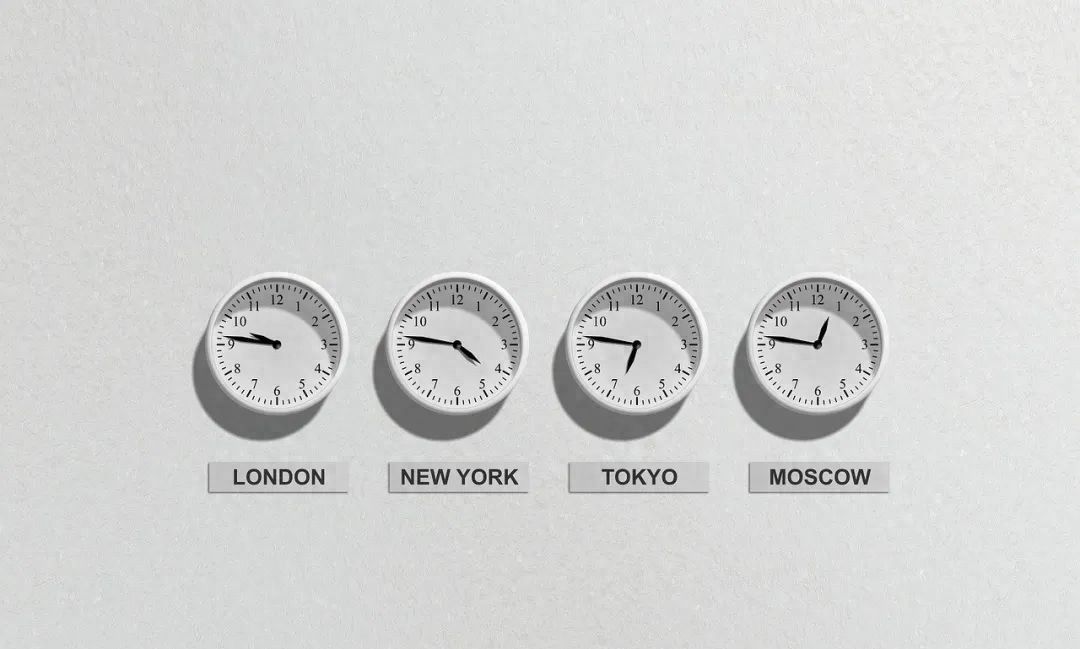















暂无评论内容